文章目录
前言
哈喽大家好,我是阿Q。就在前几天,去年买的华为云服务器刚刚过期,这几天正愁没有服务器可以使用。刚好看到咱们华为云开展的评测活动,可以免费领取一台一个月期限的【云耀云服务器L实例2核2G3M】的服务,真是喜从天降呀,果断参加活动领取一波福利。
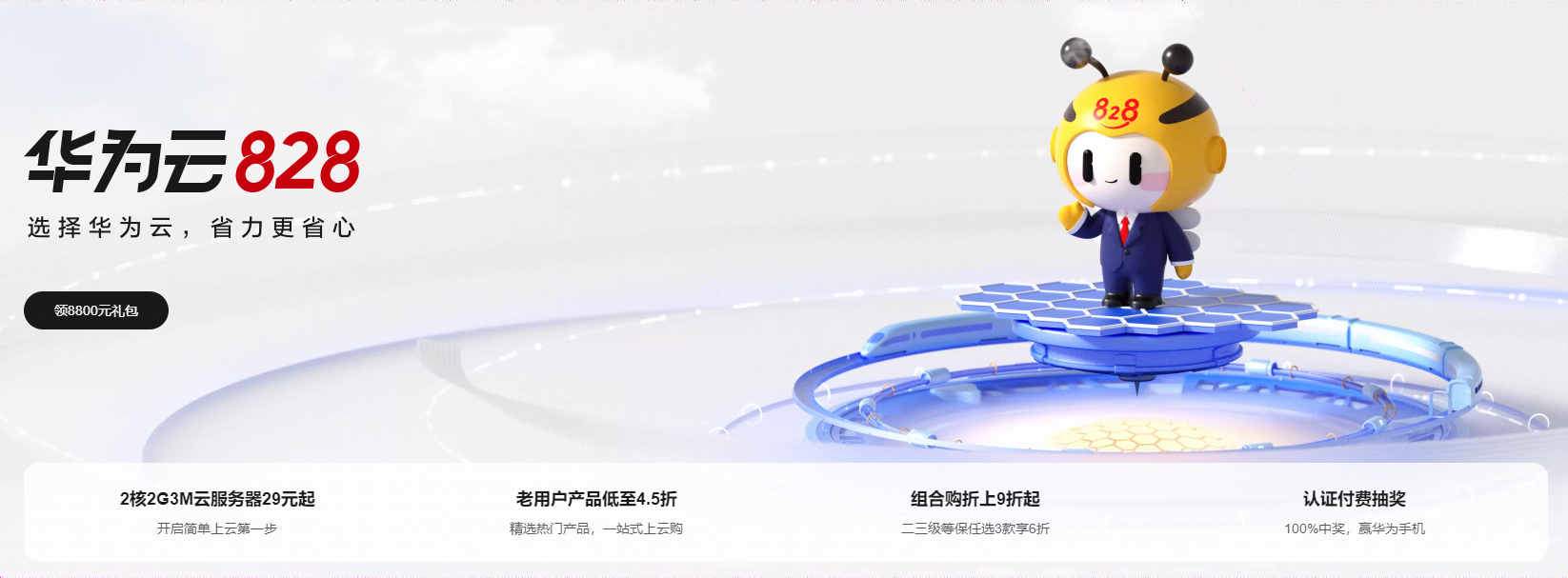
云耀云服务器L实例介绍
什么是云耀云服务器L实例?
要想使用该服务器,那么我们先要了解一下,到底什么是云耀云服务器L实例?
云耀云服务器L实例是新一代开箱即用、面向中小企业和开发者打造的全新轻量应用云服务器。云耀云服务器L实例提供丰富严选的应用镜像,实现应用一键部署,助力客户便捷高效的在云端构建电商网站、Web应用、小程序、学习环境、各类开发测试等。
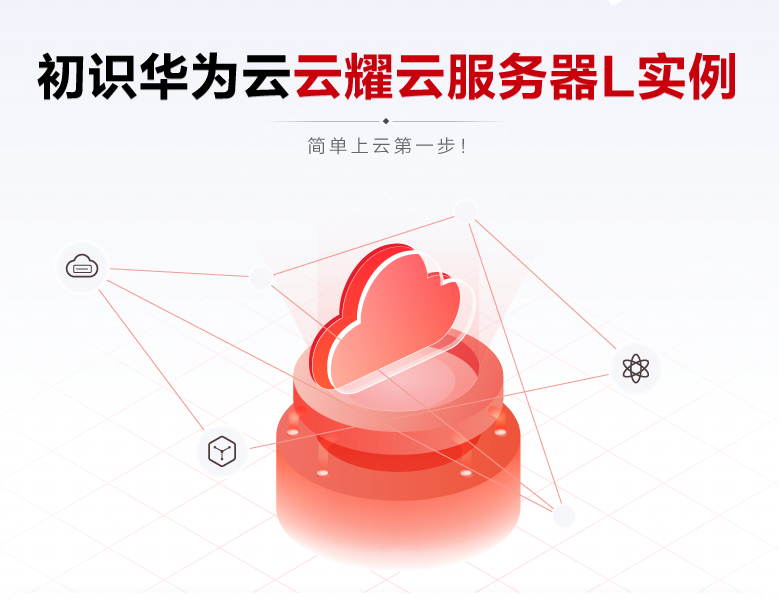
产品优势
对于云耀云服务器L实例的优势,我们直接引用华为云官网云耀云服务器L实例手册中的描述:
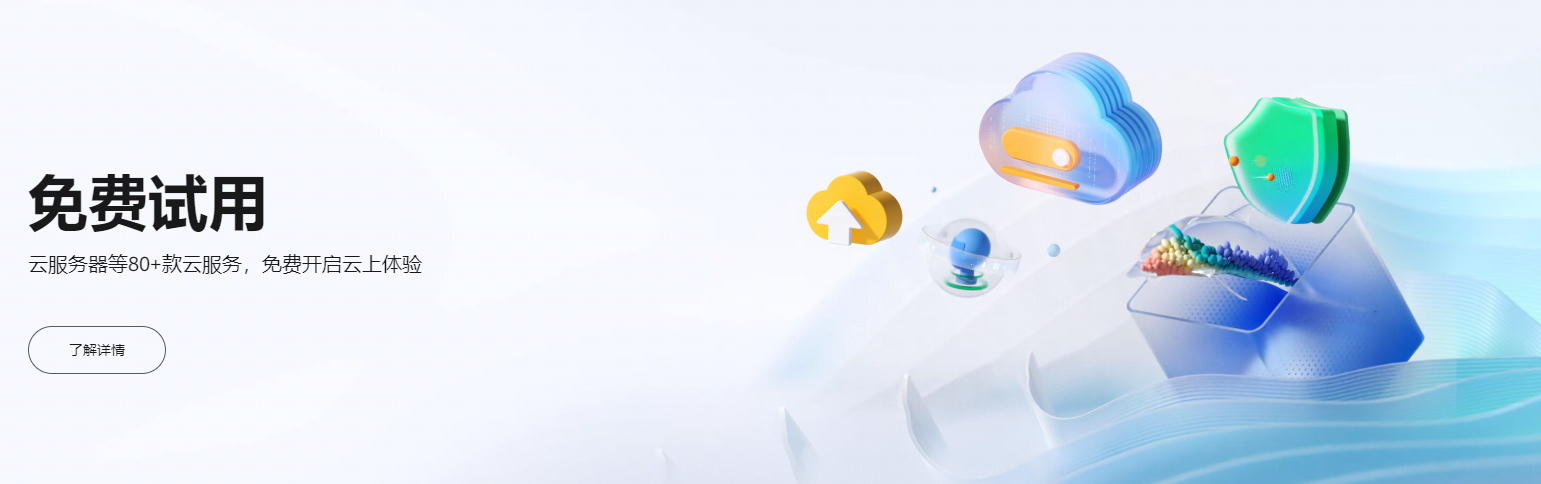
智能不卡顿
- 华为云擎天架构加持,软硬协同结合AI算法智能调度,为您提供优质性能。
- 华为云全球存算一张网,数据传输时延比眨眼还短,满足游戏、音视频等低网络时延场景的高要求。
价优随心用
- 超高性价比,超低门槛,敞开随心用。
- 多种实例规格,平衡性能与成本。
- 技术升级优化用云成本,普惠更多初创企业和开发者。
上手更简单
- 多种镜像、资源组合一键下单。
- 严选多款高品质镜像,经过华为云官方严格测试,覆盖七大场景,预置模板,快速搭建,安全可信。
- 自动化编排,资源一键开通,业务分钟级上线。
- 平滑学习曲线,向导式应用搭建,应用轻松启用。
管理更省心
- 拓扑、资源、镜像可视化管理,业务架构透明化管理。
- 贴心服务状态提醒,资源续退一键式操作,实现极简管理。
- 资源负载、安全,使用率实时监控,保障服务永远在线。
- 可选配丰富的安全服务,包括丰富的备份、主机安全等服务,提供最高等级的安全防护。
快速购买
看到这儿,相信大家对云耀云服务器L实例已经有了初步的认识了,那么接下来请跟随阿Q的脚步,来完成实例的购买流程吧。
查看优惠卷
首先需要登录华为云,来到控制台页面。
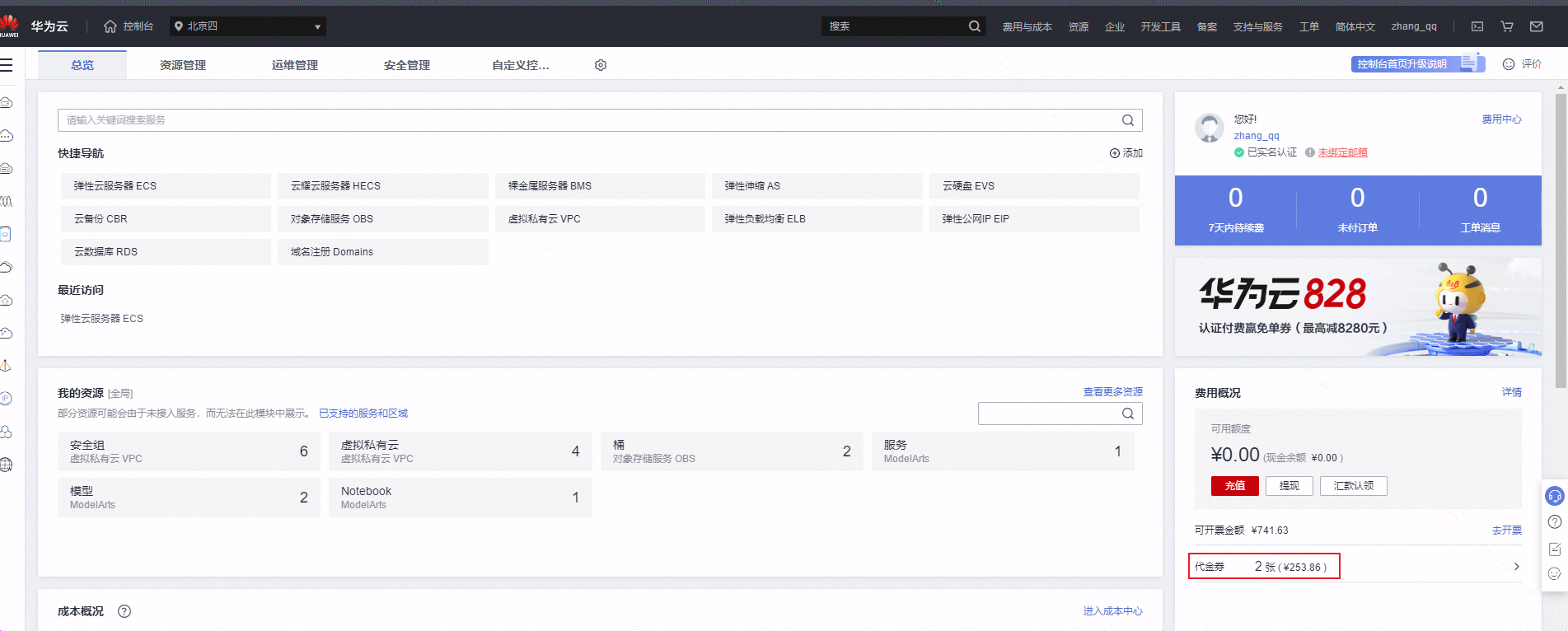
点击图中的【代金券】来到费用中心,参加了活动的同学会发现面值54.99的优惠卷已经到账。
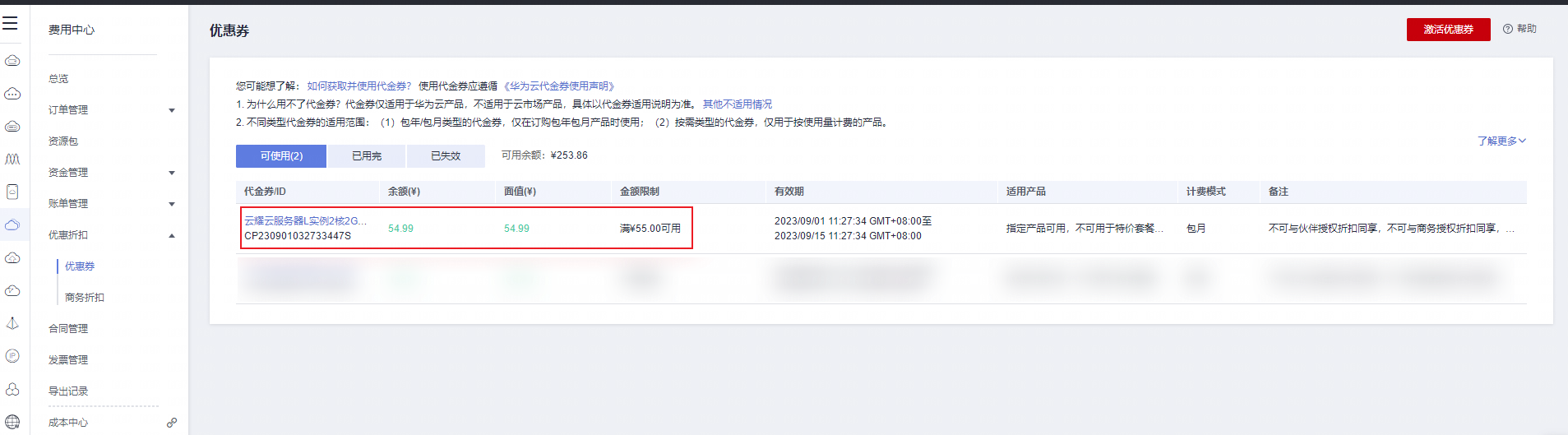
购买
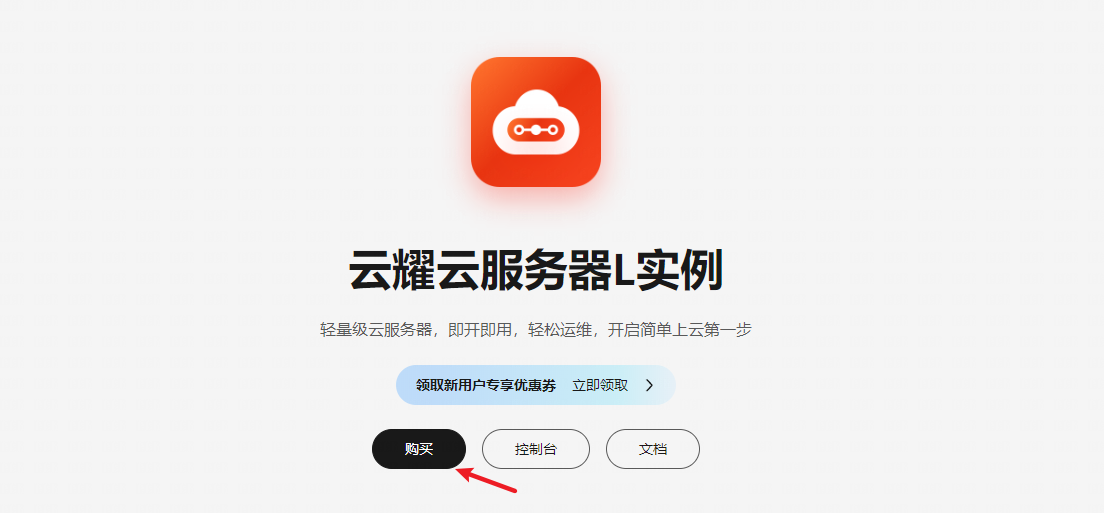
点击购买按钮进行购买
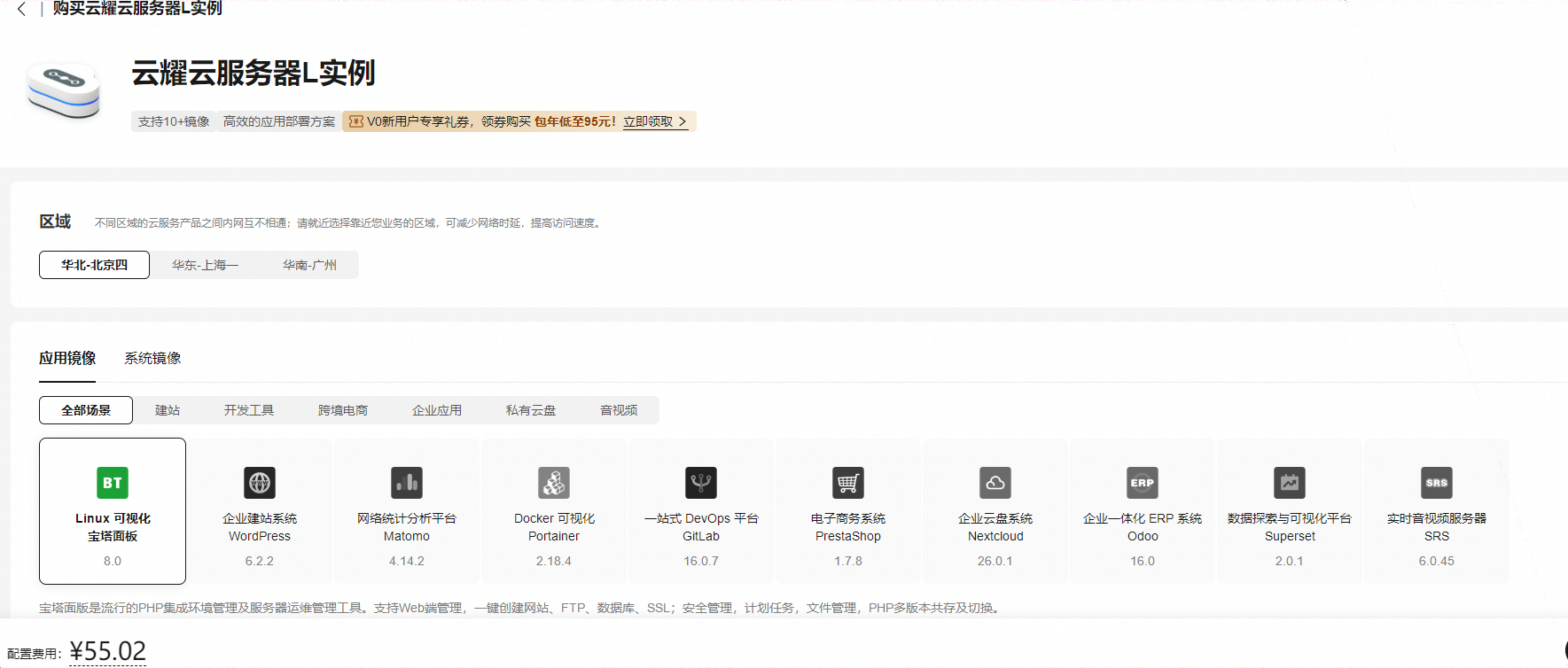
选择实例规格为 2核|2G
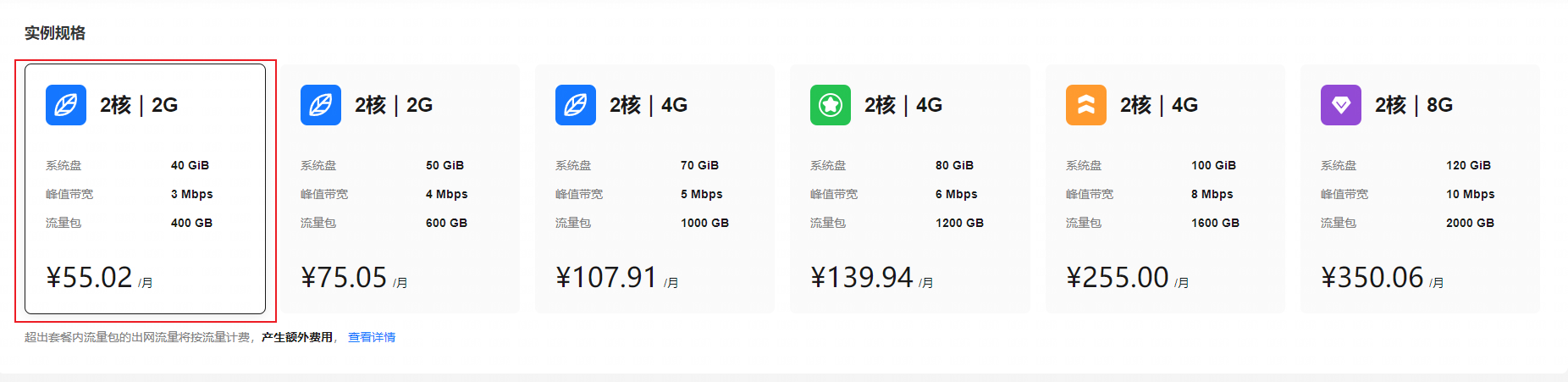
购买时长选择1个月,点击立即购买按钮
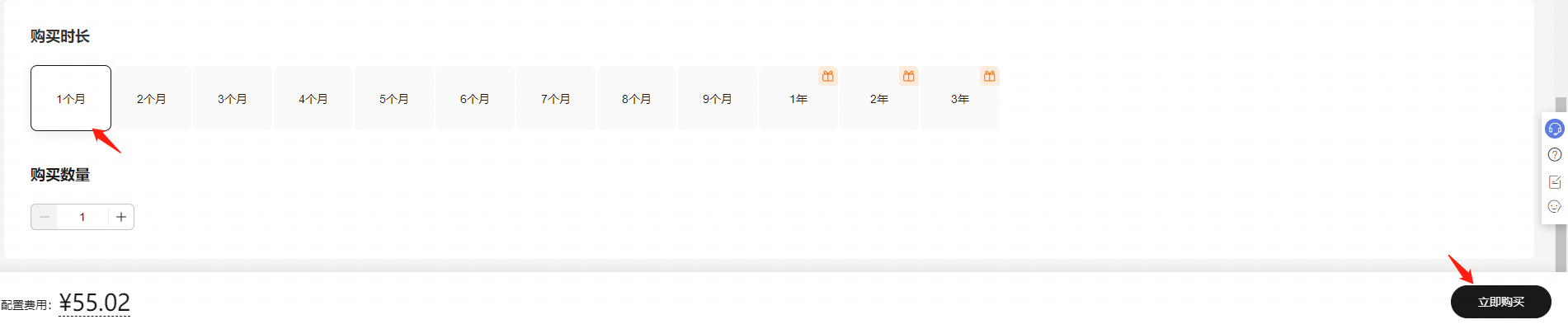
去支付的时候一定要选上我们的优惠卷,然后会显示支付【0.03元】
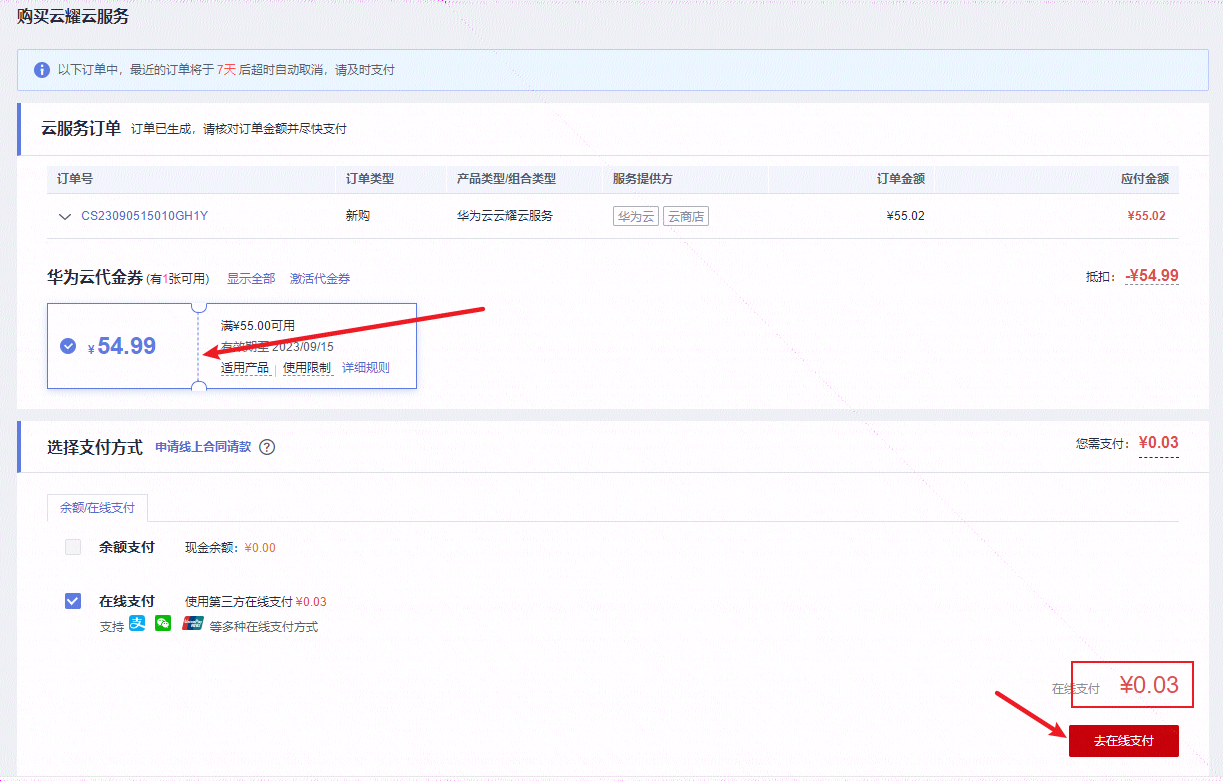
点击去在线支付
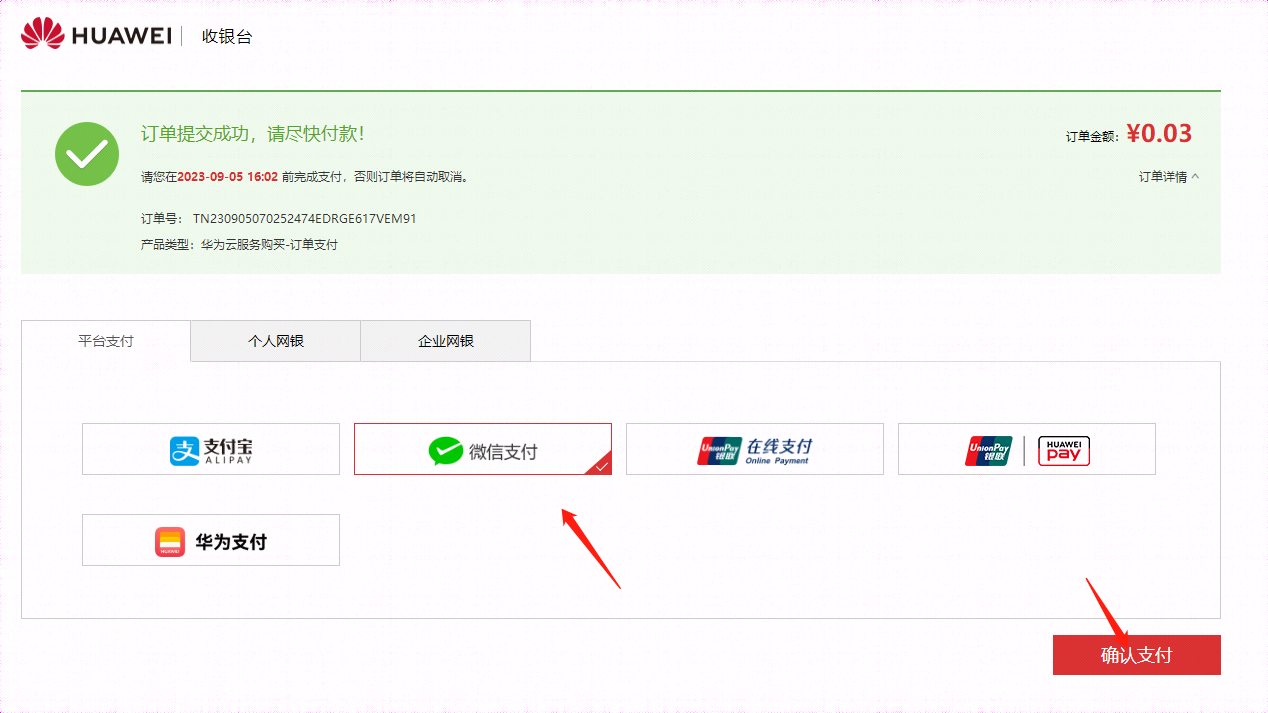
我选的是微信支付,对于支付方式大家自行选择。点击确认支付->扫码支付会跳转到订单支付成功页面
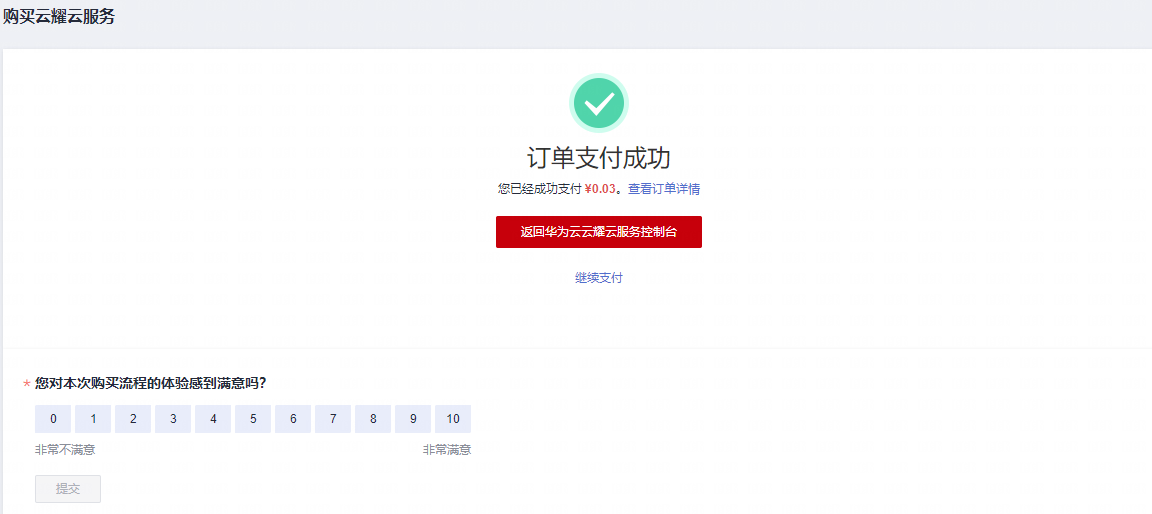
我们点击【返回华为云云耀云服务器控制台】按钮来到控制台

如上图显示资源服务器正在创建中,代表已经购买成功。等个几分钟就会显示运行中。
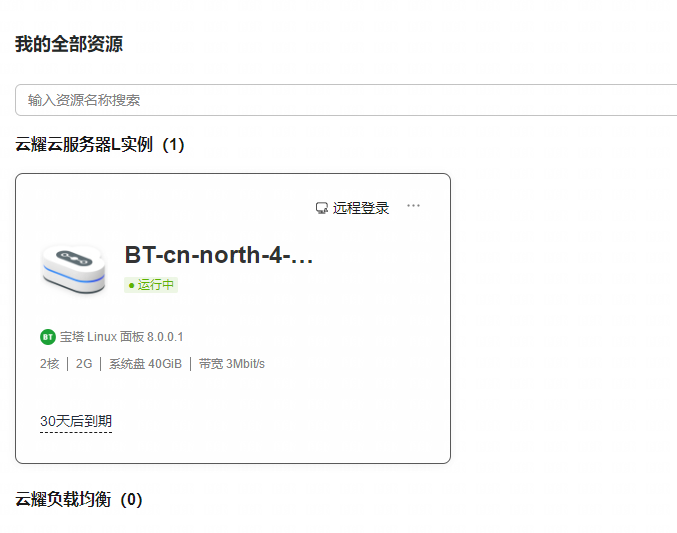
安装MySQL
说了这么多,终于要进入今天的正题了,安装MySQL。
重置密码
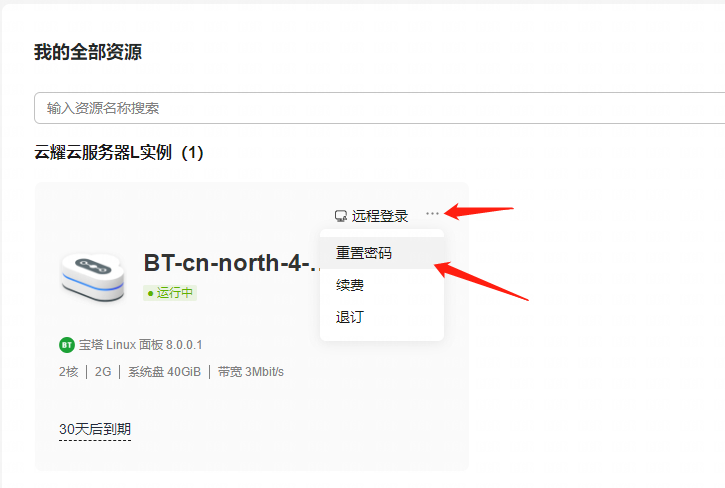
点击按钮进行密码重置
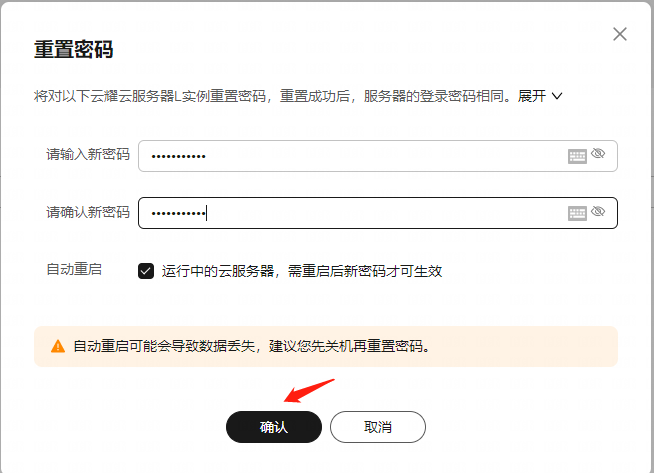
这个时候它会自动重启,重启完毕之后,我们再点击【远程登录】
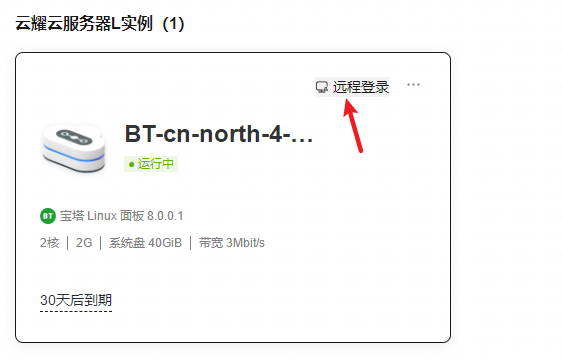
输入刚才的密码提示登陆成功
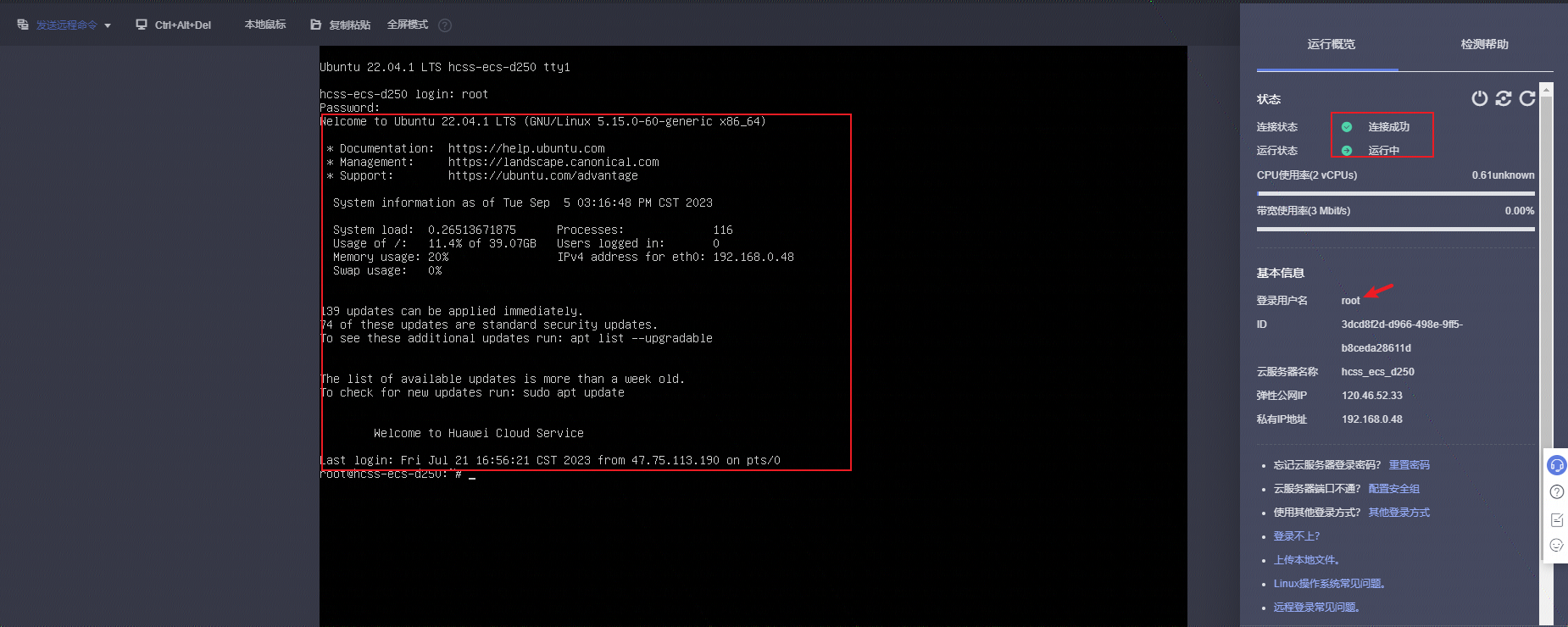
为了方便拷贝以下安装命令,我们可以选中【本地鼠标】
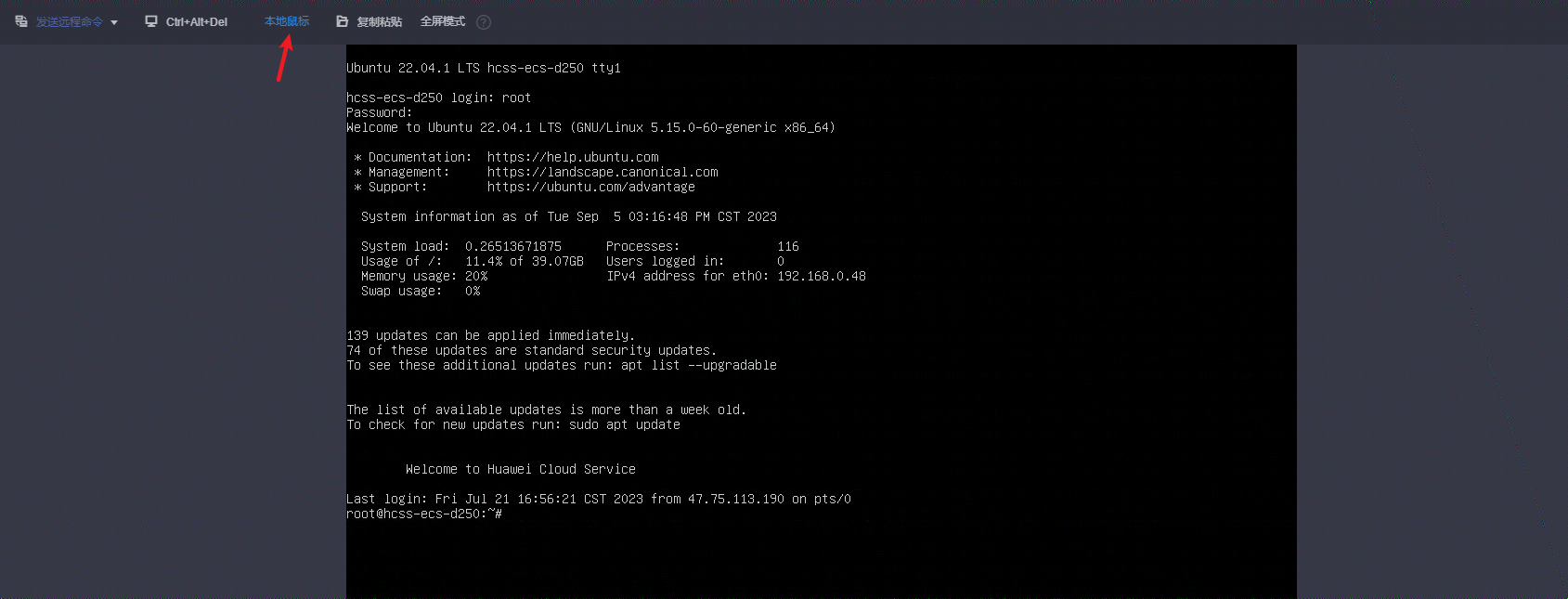
安装
点击【复制粘贴】按钮即可复制命令
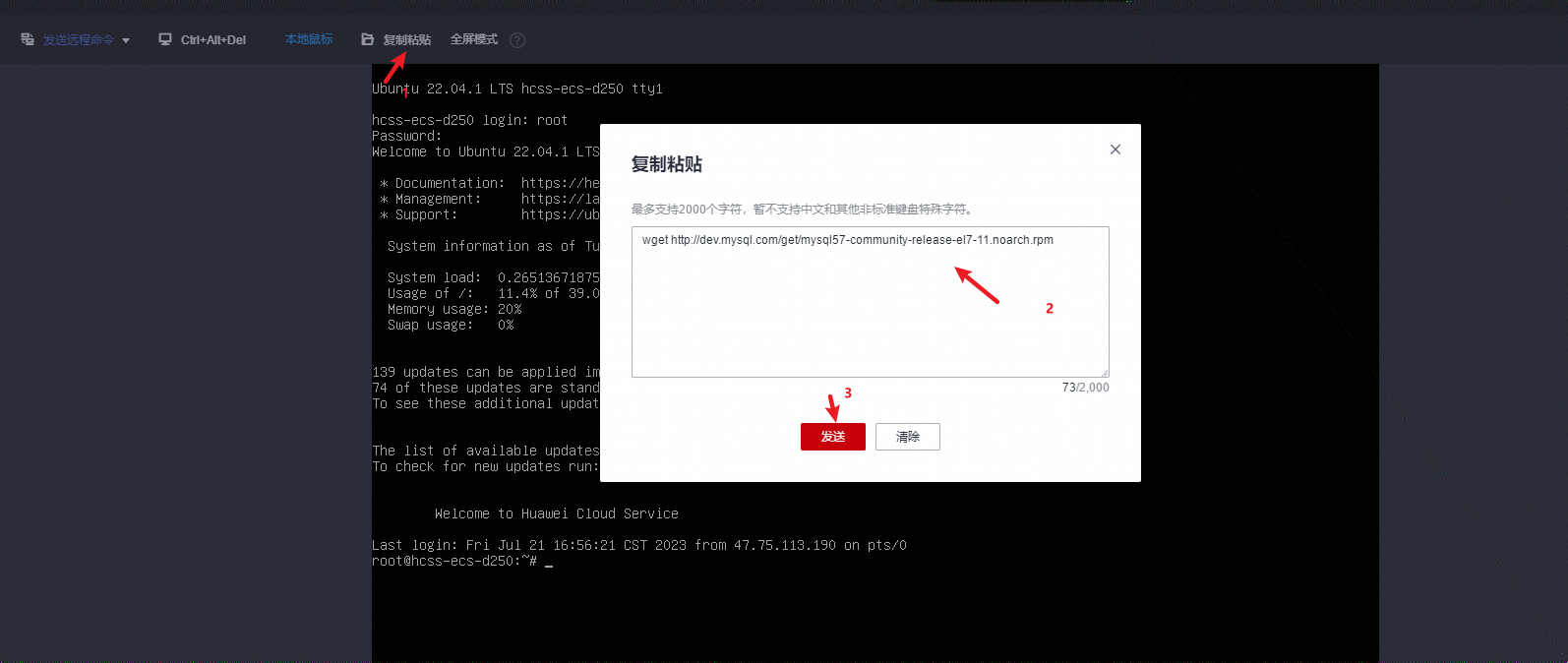
依次输入以下命令来安装MySQL
更新apt的软件源列表
sudo apt update
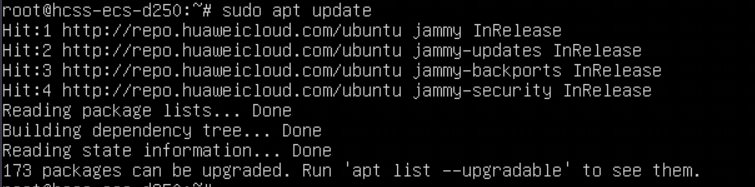
安装MySQL
sudo apt install mysql-server
在安装过程中,会提示243M的空间会被使用,询问我们是否需要继续安装,我们输入Y
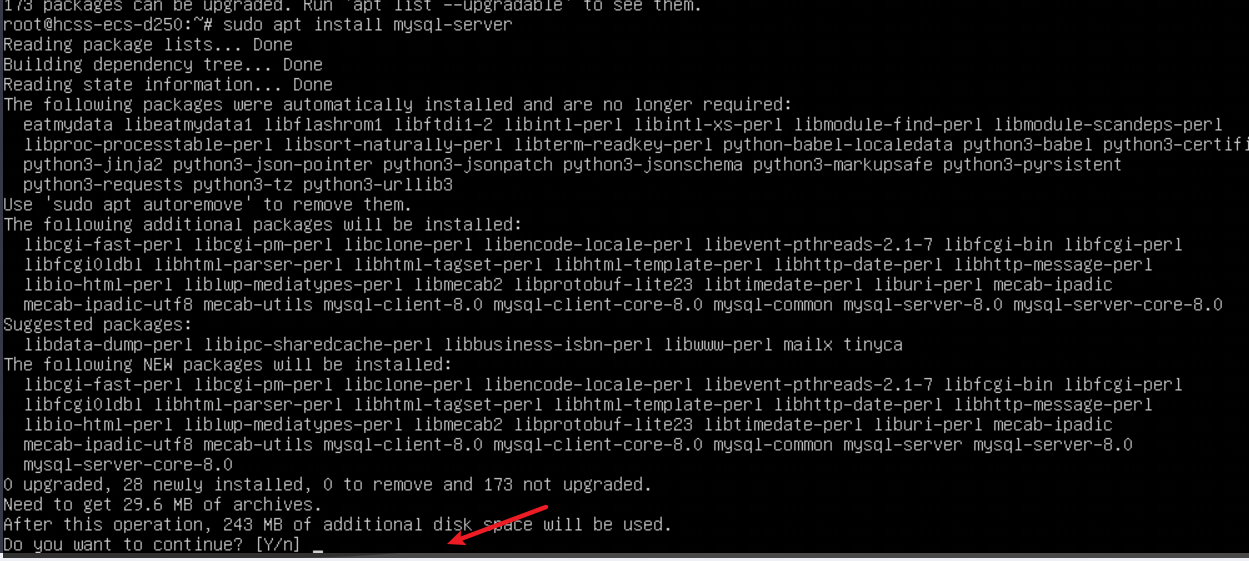
apt 会自动安装MySQL的依赖包和相关组件。
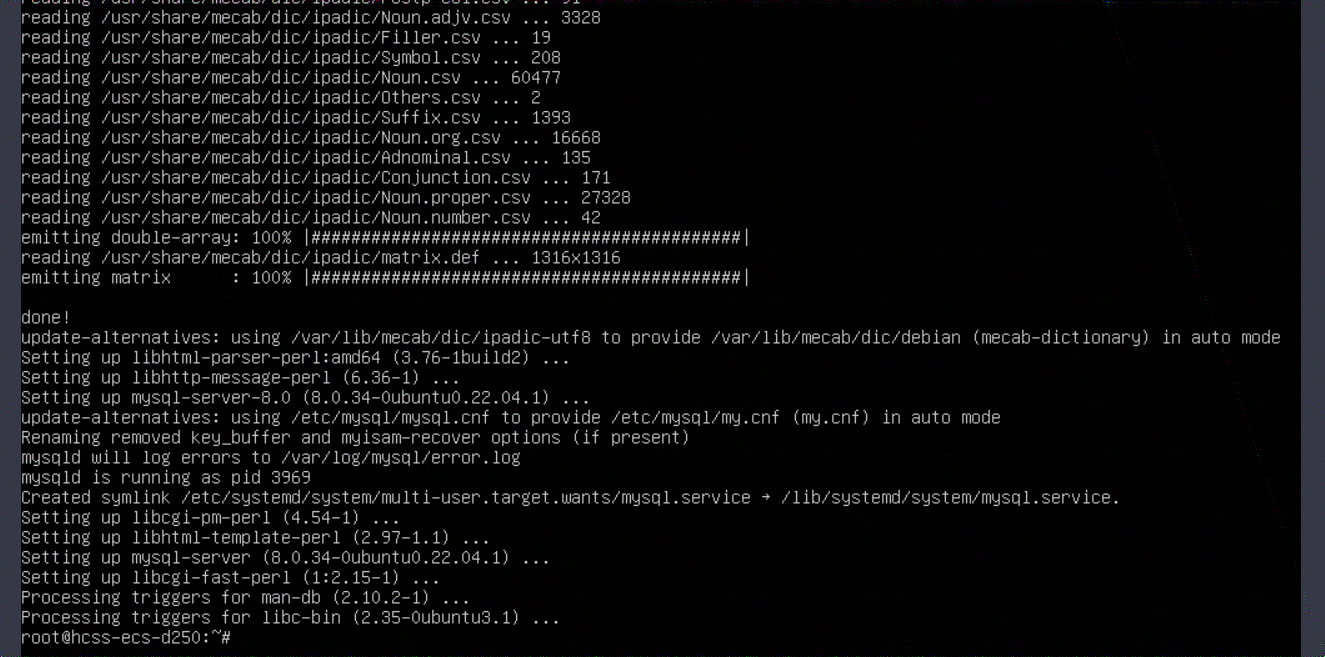
设置用户名、密码、权限
接下来,我们需要创建一个 MySQL 用户并设置密码。在终端中,输入
sudo mysql
这将进入MySQL的交互式命令行界面。
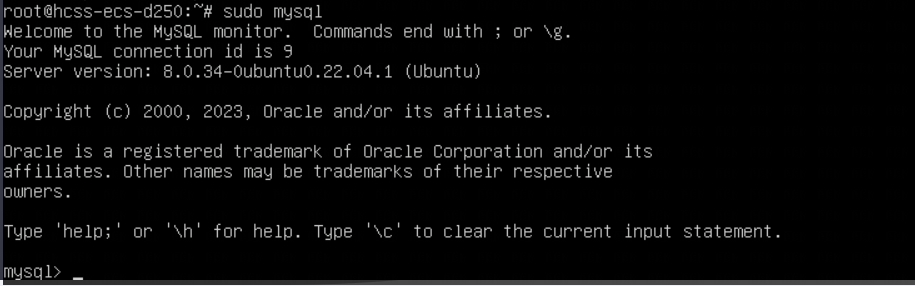
在这里,我们可以执行各种MySQL命令。首先,我们需要创建一个新用户:
//这将创建一个新用户,用户名为newuser,密码为password
CREATE USER 'newuser'@'localhost' IDENTIFIED BY 'password';

接下来,我们需要授权这个用户访问 MySQL:
GRANT ALL PRIVILEGES ON *.* TO 'newuser'@'localhost';
FLUSH PRIVILEGES;
这将授权newuser用户访问MySQL的所有权限,并刷新MySQL的权限表。

创建数据库
create database cheetah;

现在,我们可以退出MySQL的交互式界面:
exit;

配置安全组
现在,我们已经成功地安装了MySQL,并创建了一个新用户。接下来,我们可以使用这个新用户来管理MySQL数据库了。在使用客户端连接密码之前,我们现需要开放 MySQL的端口权限。
在【控制台】点击【资源管理】下的【云服务器】
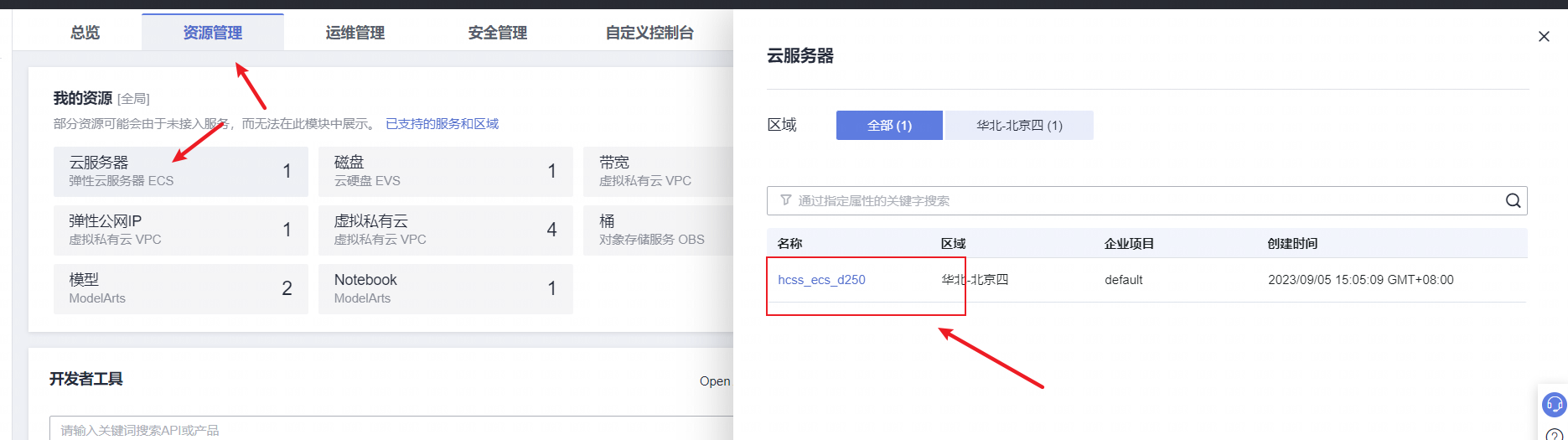
然后点击实例名称
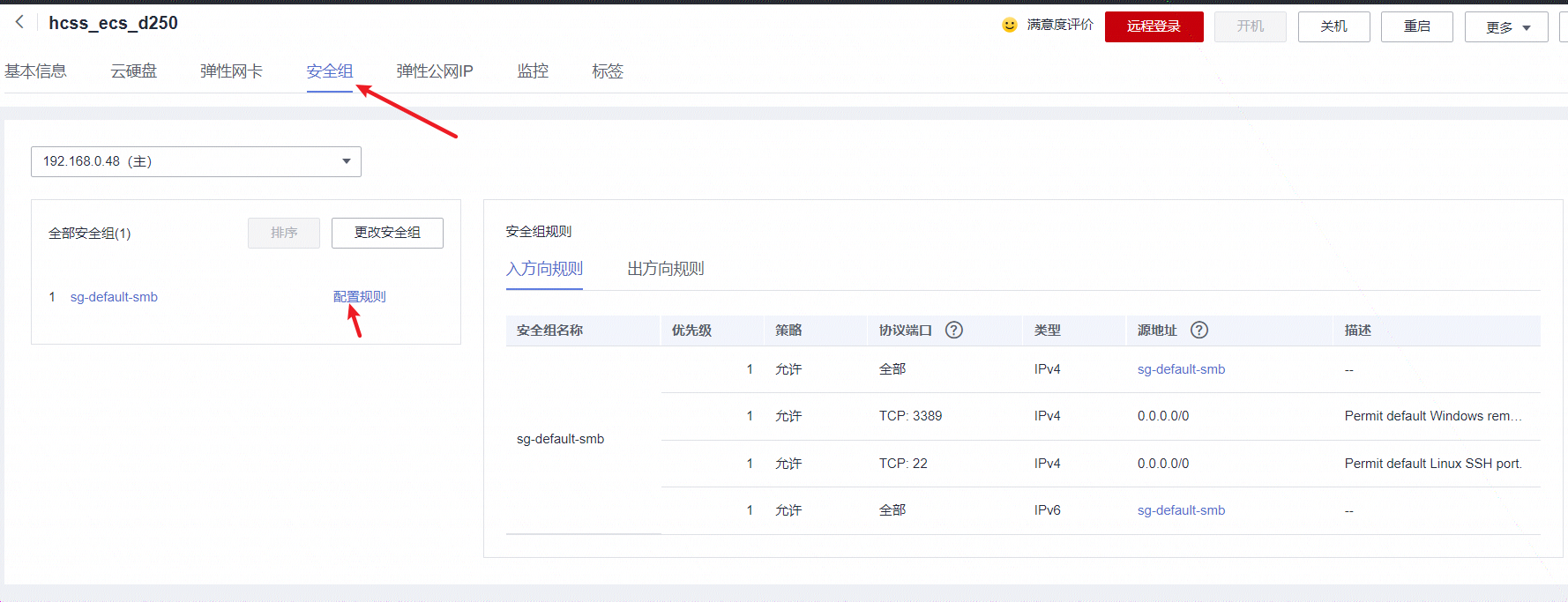
点击【配置规则】
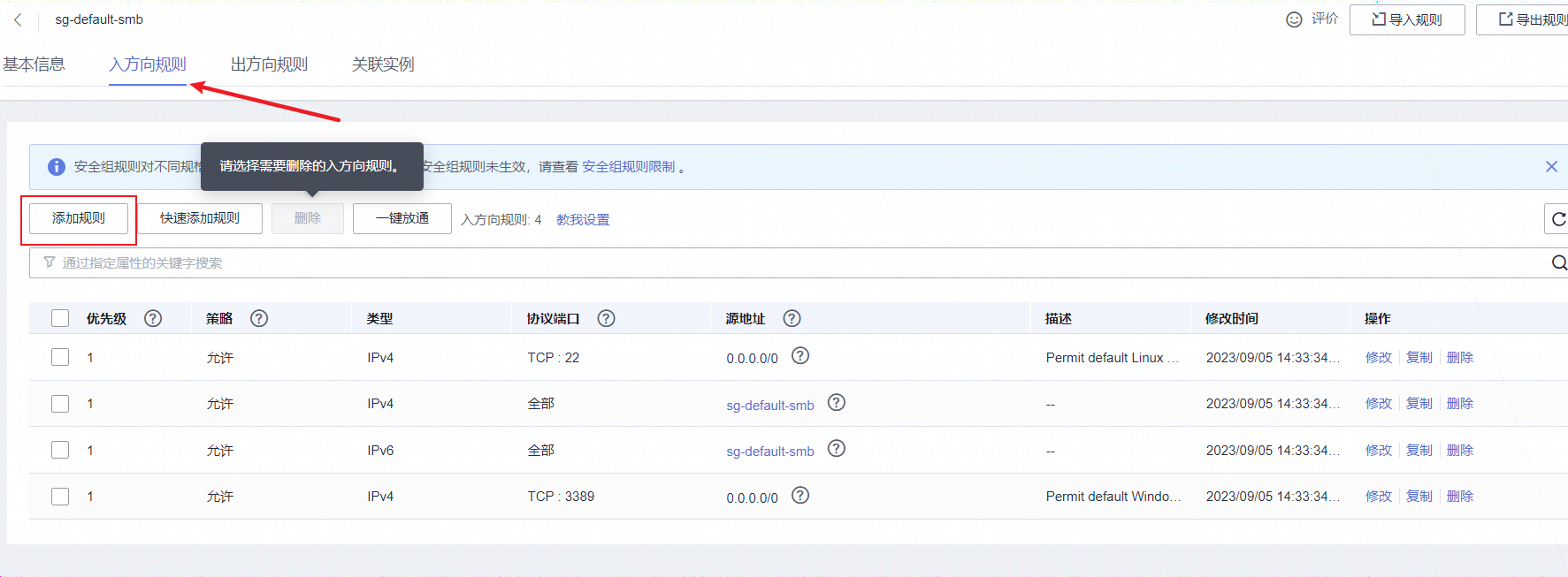
选择【入方向规则】,点击【添加规则】,因为mysql默认端口是3306,所以我们此处设置的就是该端口,点击确定就添加好了。
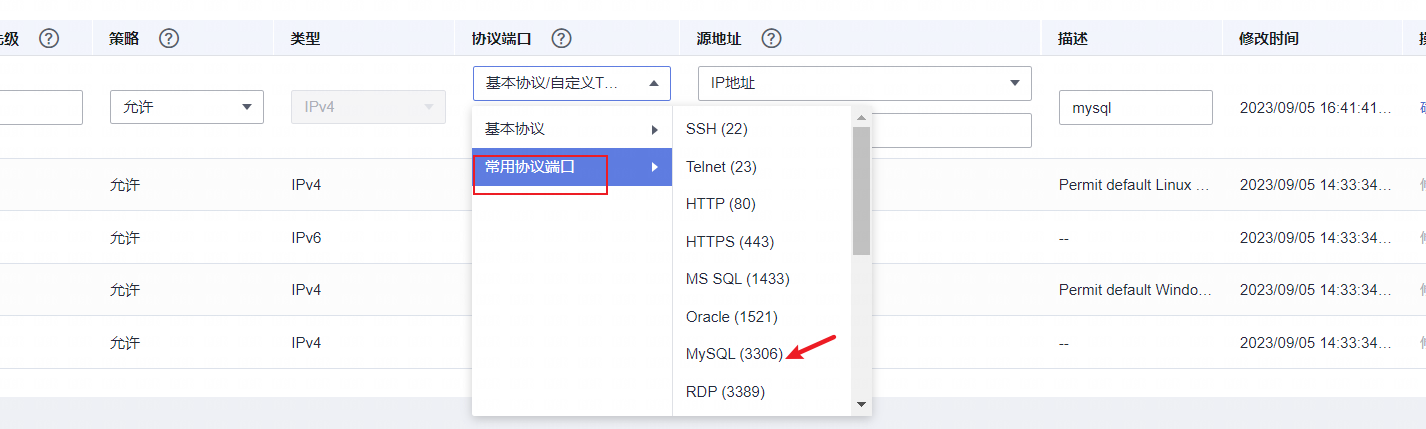
此时大家就可以开心的去连接MySQL客户端进行愉快的使用了!
总结
本文通过对云耀云服务器L实例的介绍和产品优势入手,让大家对其有了基础的认识。然后通过手把手教学的形式带大家完成了云耀云服务器L实例的购买以及安装MySQL。不知道大家对它有何看法?
对于我个人而言,通过本次使用和体验,整个过程比较丝滑,界面也完全符合我个人的操作习惯和审美标准,可以给个五星好评。
阿Q希望通过本文的讲解,能够帮助您更好地利用云耀云服务器L实例来满足您的需求,实现更高效的云端应用部署和管理。